所以,你在上一次聚会上拍了一些很棒的照片,但不幸的是,你拍的大部分照片都是红眼睛。照片本身很棒,但其中的红色眼睛有点破坏了图像。更不用说,其中一些派对照片可能来自您朋友的手机。今天,我们将看看如何从照片中去除红眼。
什么原因导致照片中的眼睛发红?
红眼主要发生在闪光灯仍然打开的情况下拍照时。闪光灯发出的光线照射到你的眼睛后部,那里有很多血,然后光线反射到相机上。这就是为什么你有时会在照片中看到红眼睛的原因。然而,技术的进步使公司能够开发一种解决红眼问题的工具。
如何修复iPhone上照片上的红眼
iPhone 上的“照片”App 包含一套强大的编辑工具,包括红眼工具。此工具适用于在iPhone上捕获的图片以及从网络和其他应用程序保存的图片。
- 若要修复图片上的红眼,请在 iPhone 上打开“照片”应用,然后选择一张红眼的图片。应该是用闪光灯拍摄的照片。

- 接下来,点击屏幕右上角的“编辑”按钮。

- 除其他选项外,屏幕右上角区域应该有一个对角线击中的眼睛图标。这是红眼工具。要修复此图片,请点击右上角的此红眼工具。

- 启用红眼工具后,点击包含红眼的第一只眼睛。

- 接下来,点击包含红眼的第二只眼睛。
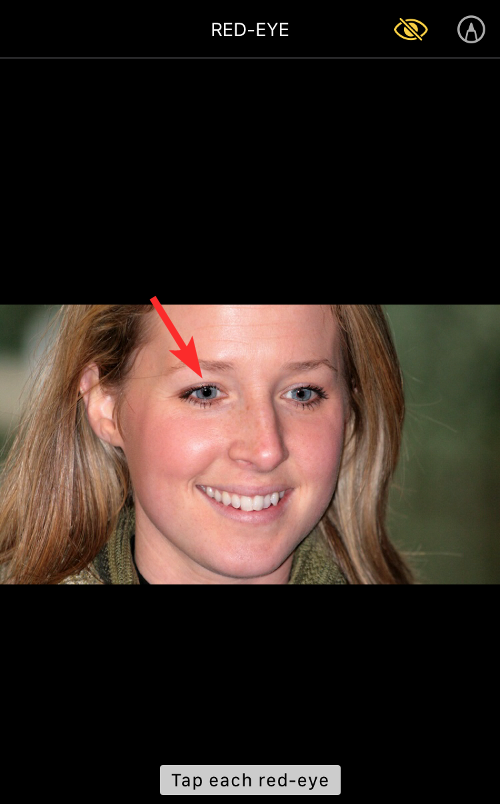
- 红眼现在应该消失了。如果没有,请再点击它们几次。完成后,点击右下角的“完成”以保存更改。
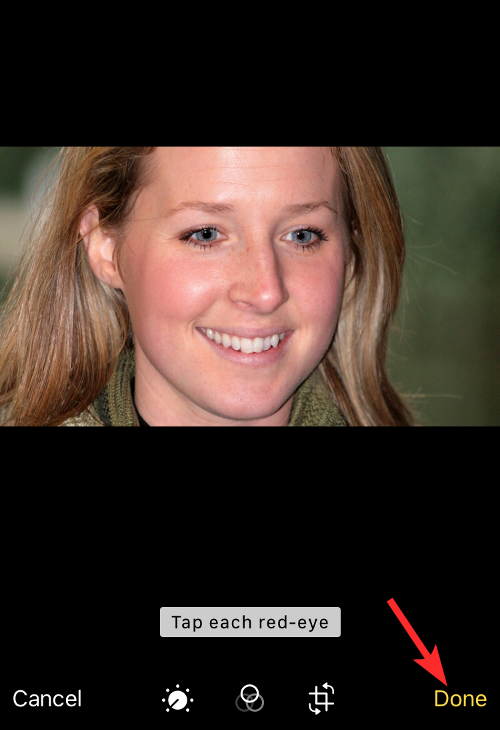
- 这就是红眼被移除后的样子。

修复 iPhone 上任何照片上的红眼的最佳应用程序
App Store 上有很多应用程序允许用户修复照片中的红眼,您可以下载并安装其中的一些应用程序:
在这种情况下,我们正在测试 Pixl: Beauty Face Photo Editor 应用程序。Pixl 不仅可以去除红眼,还可以让您更改眼睛的颜色,以及许多其他效果。
- 让我们首先打开 Pixl 应用程序并授予它访问您的照片所需的权限。授予这些权限后,选择出现红眼的照片。
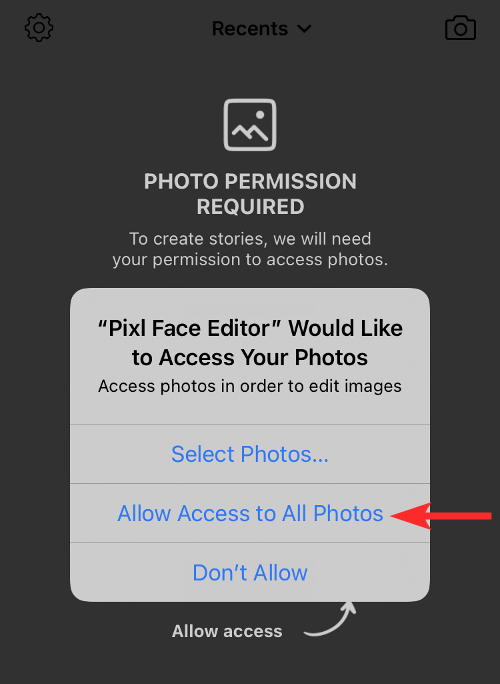
- 加载照片后,点击“效果”选项卡。
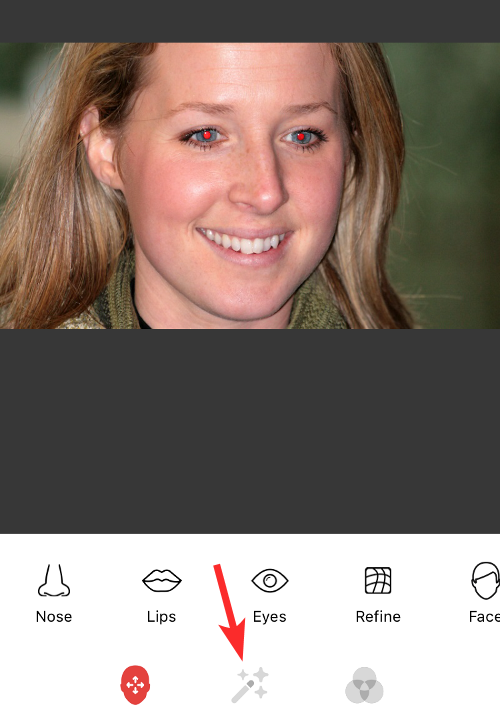
- 接下来,点击红眼选项。
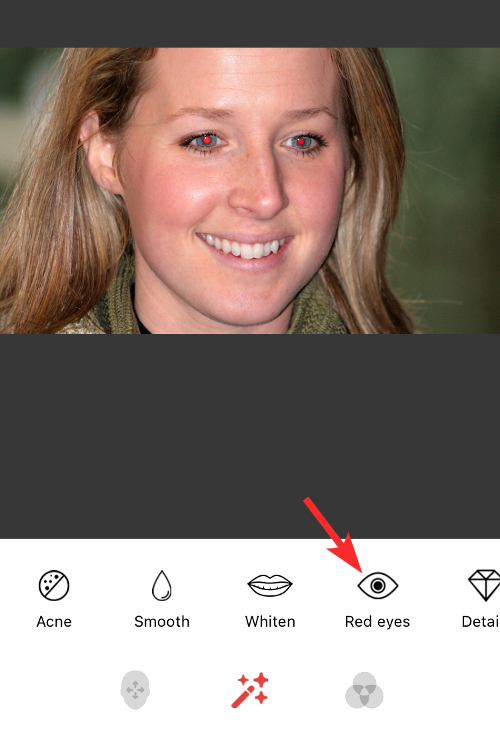
- 现在,点击每只眼睛并选择适当的红眼修复强度。
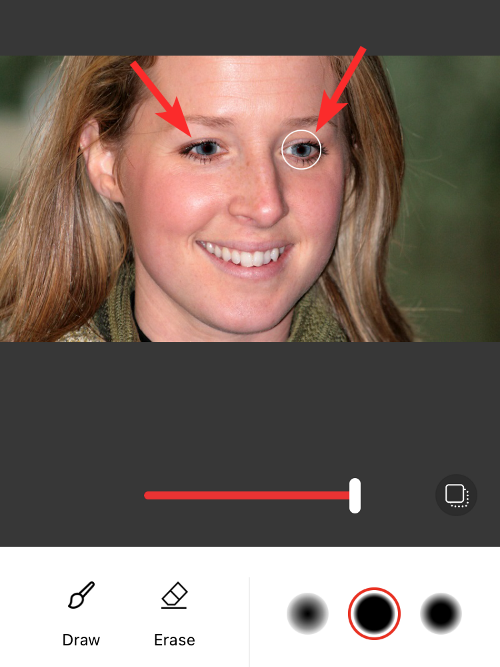
- 接下来,点击右下角的刻度线图标。
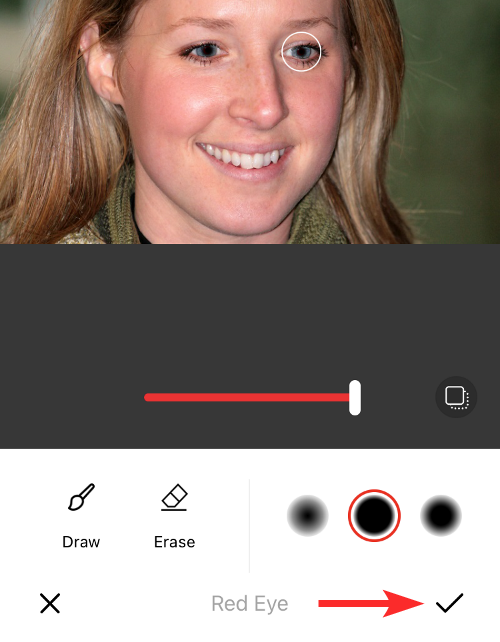
- 点击编辑图片下方的 3 点图标。
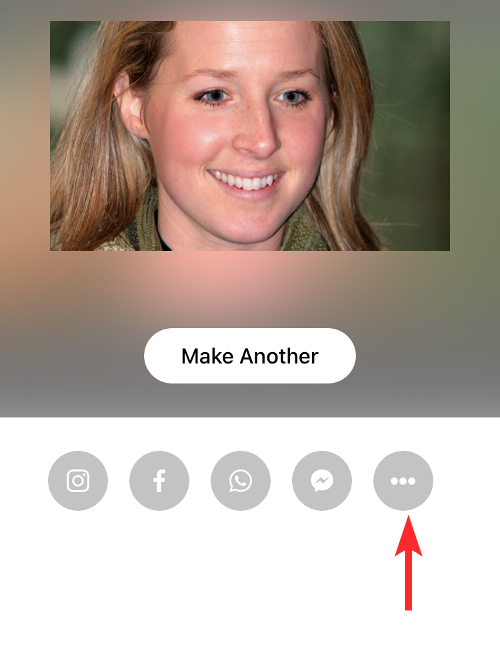
- 现在,点击保存图像。
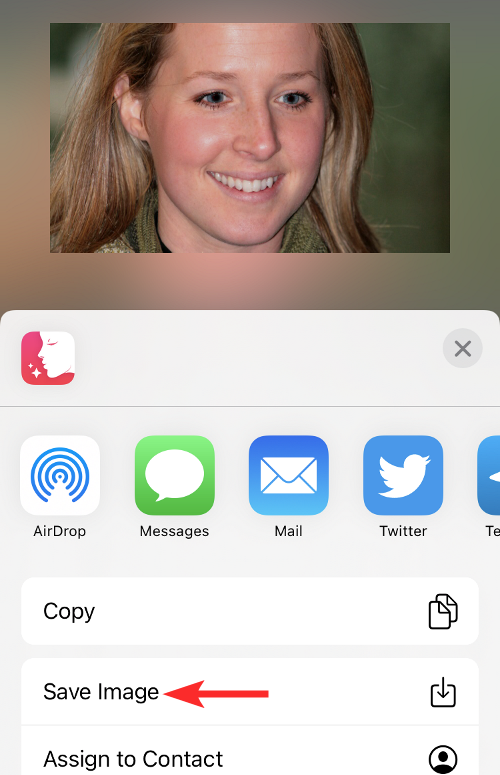
- 检查照片应用程序,照片上的红眼现在应该消失了。

常见问题
如果在“照片”应用中找不到照片,该怎么办?
好吧,这里有一个解决方法。您只需在任何其他可以打开照片的应用程序中截取照片的屏幕截图,然后使用上面的指南编辑屏幕截图以消除红眼。
照片应用程序可以修复任何照片上的红眼吗?
是的,iOS 上的原生照片应用程序可以修复您保存在 iPhone 上的任何图片上的红眼效果。这包括您直接在手机上拍摄的图片,以及您从其他应用或网络上保存的图片。
第三方应用程序是否比默认的照片应用程序更擅长消除红眼?
Pixl 等第三方应用程序为您提供了有关如何修复红眼的更精细的控制。照片应用程序在大多数情况下可以识别红眼,但如果这不起作用,您可以使用我们上面列出的任何其他应用程序来修复照片中的红眼。
您可以去除 2 年或以上照片上的红眼吗?
iOS 中的红眼工具适用于所有照片,无论图像有多旧,只要您的 iPhone 可以检测到它,红眼效果就会被删除。
去除红眼会降低照片的整体质量吗?
使用 iOS 照片应用程序从照片中删除红眼不会导致照片的图像质量下降。
 33台词网
33台词网